 Rahmenbedingungen
Rahmenbedingungen
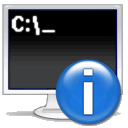
Einleitung
Es sind verschiedene Rahmenbedingungen für die erfolgreiche Teilnahme an dieser Lehrveranstaltung zu beachten. Es wird eine Entwicklungsumgebung benötigt, um die Übungsaufgaben bearbeiten zu können. Für die Entwicklungsumgebung wird eine Lizenz benötigt und sie muss installiert werden.
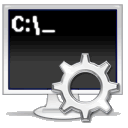
Download und Lizenzen der Entwicklungsumgebung
Client-Server-Entwicklung mit Visual Basic .NET
In der Veranstaltung wird das Visual Studio in Verbindung mit dem Microsoft SQL Server als Entwicklungsumgebung verwendet. Eine Installation auf Ihrem eigenem Rechner ist dringend empfohlen. Für ein effektives Selbststudium ist dies zwingend erforderlich.
Für beide Produkte wird jeweils eine Lizenz genötigt. Lizenzen sind über das DreamSpark-Programm (vormals MSDNAA) an der Beuth Hochschule kostenlos erhältlich. Über den folgenden Link Ihres Fachbereichs können Sie sich beim Lizenzprogramm neu registrieren: https://labor.beuth-hochschule.de/edv/service/imagine-portal/ .
Anschließend erhalten Sie einen Zugang zum Lizenzprogramm. Wenn Sie aus den vorherigen Semestern oder einer anderen Lehrveranstaltung Ihres Fachbereichs bereits einen Zugang haben, müssen Sie sich nicht neu registrieren. Sie können einen bestehenden Zugang nutzen.
Melden Sie sich mit diesem Benutzerkonto bei DreamSpark an, laden Sie die erforderliche Software herunter und installieren Sie sie:
- Microsoft Visual Studio 2012 Professional (oder Ultimate)
- Microsoft SQL Server 2012 Developer with Service Pack 1
Beachten Sie die nachfolgenden Hinweise zur Installation der Entwicklungsumgebung auf ihrem Rechner.
Android-Entwicklung
Die Lehreinheiten zur Android-Entwicklung verwenden als Grundlage das Android SDK von Google und das Java Software Development Kit (JDK) in der Standard Edition von Oracle. Beides kann kostenlos heruntergeladen werden. Außerdem wird Basic4Android als Entwicklungsumgebung verwendet. Basic4Android benötigt eine spezielle Lizenz und ist auf den Laborrechnern verfügbar. Auf Ihrem eigenen Rechner können Sie eine zeitlich beschränkte Testversion installieren oder für ca. 20 EUR eine persönliche Lizenz (Studentenversion) kaufen:
- Java Development Kit, Standard Edition (JDK SE) in Version 7 oder neuer:
http://www.oracle.com/technetwork/java/javase/downloads/index-jsp-138363.html - Android SDK (Ohne zusätzliche Tools! Wählen Sie die Option "Use an existing IDE".):
https://developer.android.com/sdk/index.html?hl=sk - Basic4Android, verfügbar als
- Testversion (http://www.basic4ppc.com/android/downloads.html) und
- zum Kauf (http://www.basic4ppc.com/android/purchase.html). Nach vorheriger Mail an support@basic4ppc.com mit den Agaben zur Hochschule und Matrikelnummer kostet die Lizenz 50% des Standardpreises, d.h. 30 USD (ca. 20 EUR).
Beachten Sie die nachfolgenden Hinweise zur Installation der Entwicklungsumgebung auf ihrem Rechner.
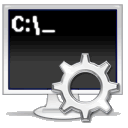
Installation
Sie erhalten im DreamSpark-Portal immer eine ISO-Datei und einen Lizenzschlüssel. Die ISO-Datei ist das Abbild einer CD bzw. einer DVD. Deshalb ist die Installation auf einem Rechner mit optischem Laufwerk (CD-, DVD-, BD-Brenner) einfach möglich. Für Rechner ohne optische Laufwerke sind zusätzliche Schritte zur Vorbereitung der Installation nötig, die nachfolgend beschrieben sind. Nutzer von Mac OS oder Linux benötigen ein Windows-Betriebssystem auf ihrem Rechner. Wie das unproblematisch installiert werden kann, ist ebenfalls nachfolgend beschrieben.
Generelles Vorgehen
Installation von Microsoft Produkten per ISO-Datei
Sie erhalten im DreamSpark-Portal immer eine ISO-Datei. Das ist das Abbild einer CD bzw. einer DVD. Starten Sie Ihr Brennprogramm und folgen Sie den Anweisungen, um die ISO-Datei auf eine leere CD zw. DVD zu brennen. Anschließend installieren Sie die Software von dieser CD bzw. DVD. Ist Ihnen dies zu umständlich, folgen Sie der Anleitung für die Installation auf einem Rechner ohne optisches Laufwerk.
Installation von Microsoft Produkten per ISO-Datei auf Rechnern ohne optisches Laufwerk
Auf einem Rechner ohne optisches Laufwerk (CD, DVD, BD,...) können ISO-Dateien nicht auf CD oder DVD gebrannt bzw. von ihnen installiert werden. Technisch weniger erfahrenen Studierenden empfehle grundsätzlich den Kauf eines externen optischen Laufwerks, dass Sie bei Bedarf an den USB-Port Ihres Rechners anstecken können. Externe Laufwerke finden Sie z.B. bei Amazon ab 25 EUR. Alternativ können Sie eine zusätzliche Software installieren, die ISO-Dateien direkt als virtuelles Laufwerk bereitstellt. Ich empfehle die kostenlose Software DAEMON Tools Lite, die Sie hier herunterladen sollten: http://www.disc-tools.com/download/daemon.
Nachdem Sie diese Software installiert haben, können Sie eine ISO-Datei auf Ihrer lokalen Festplatte auswählen und diese als Laufwerk bereitstellen. Im Windows-Explorer erscheint dann ein zusätzliches Laufwerk. Binden Sie auf diese Weise die ISO-Datei als Laufwerk ein, die Sie aus dem DreamSpark-Portal geladen haben. Dann können Sie von diesem Laufwerk die Installation starten.
Installation von Microsoft Produkten auf Mac OS oder Linux
MS Access erfordert Microsoft Windows als Betriebssystem. Es kann nicht direkt auf einem anderen Betriebssystem wie Mac OS oder Linux installiert werden. Um MS Access auf einem solchen Rechner nutzen zu können, installieren Sie zunächst eine Software für die Virtualisierung. Ich empfehle die Verwendung der kostenfreien Software Oracle VirtualBox, die Sie hier herunterladen können: https://www.virtualbox.org. Folgenden Sie den Anleitungen auf der Webseite, um innerhalb der VirtualBox einen neuen Rechner zu erzeugen und darauf Microsoft Windows zu installieren. Sie erhalten Windows auch über das DreamSpark-Programm kostenlos. Ich empfehle die Nutzung von Windows 7.
Microsoft Windows wird dann in einer virtuellen Maschine (Gast-Betriebssystem) innerhalb von Mac OS bzw. Linux (Host-Betriebssystem) ausgeführt. Sie können zwischen Windows und Mac OS bzw. Linux jederzeit wechseln sowie Windows beliebig starten und herunterfahren. Installieren abschließend MS Access (wie oben beschrieben) innerhalb des Windows Gast-Betriebssystems auf der virtuellen Maschine.
Installation des Microsoft Visual Stuio
Anleitung folgt...
Installation des Micsoroft SQL Server
Anleitung folgt...
Installation des Java Development Kit in der Standard Edition (JDK SE)
Anleitung folgt...
Nutzen Sie zwischenzeitlich die Anleitung auf der Seite von Anywhere Software: http://www.basic4ppc.com/android/downloads.html
Installation des Andorid SDK
Wichtige Hinweise:
- Installieren Sie zuerst das Java JDK!
- Installieren Sie das Android SDK in einem Pfad ohne Leerzeichen. Der Pfad "C:\Programme\android-sdk" hat ein Leerzeichen, weil es sich tatsächlich um "C:\Program Files\android-sdk" handelt, was in der deutschen Version von Windows anders angezeigt wird. Empfohlen wird daher der Pfad "C:\Entwicklung\android-sdk"!
Eine weitere Anleitung folgt ...
Nutzen Sie zwischenzeitlich die Anleitung auf der Seite von Anywhere Software: http://www.basic4ppc.com/android/downloads.html
Installation von Basic4Android
Anleitung folgt...
Nutzen Sie zwischenzeitlich die Anleitung auf der Seite von Anywhere Software: http://www.basic4ppc.com/android/downloads.html
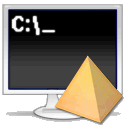
Gruppenarbeit
In der Lehrveranstaltung wird gezielt die Gruppenarbeit gefördert, indem Aufgabenblätter in Arbeitsgruppen bearbeitet werden sollen. Die Gruppenarbeit hat einen wichtigen Vorteil für Ihr Selbststudium. Gemeinsam finden Sie häufig eine Lösung für Probleme, die Ihnen allein nicht einfallen würde.
Finden Sie sich deshalb in Zweier- oder Dreiergruppen zusammen und melden Sie diese Gruppe über das Anmeldeformular an. Bitte beachten Sie den Termin für die Anmeldung der Arbeitsgruppe.
In der Vergangenheit ist es regelmäßig vorgekommen, dass nicht alle Gruppenmitglieder an der Erarbeitung der Lösung beteiligt waren. Das birgt das Risiko, dass einzelne Gruppenmitglieder vom Lernfortschritt abgehängt werden. Achten Sie darauf, dass Sie gemeinsam zu einer Lösung des Aufgabenblattes kommen.